wru werner rusterholz ✆ 044 586 84 85 ✆
Ihr Partner für Informatik & Handwerk - Rufen Sie an um einen Termin zu vereinbaren - Wir freuen uns auf Ihren Anruf!
AnyDesk - Die schnelle Remote-Desktop-Anwendung
☞ AnyDesk Software hier kostenlos herunterladen. ☜
Sehen Sie Remote-Desktop mit anderen Augen!
Sie kennen Remote-Desktop, so wie es bisher war: langsam und mühselig. Bei der Entwicklung von AnyDesk sind wir einen Schritt zurück getreten und haben uns fundamentale Fragen gestellt. Wie muss Remote-Desktop funktionieren? Was kann man mit moderner Computer-Hardware erreichen? So haben wir AnyDesk von Grund auf neu entwickelt. DeskRT ist der Kern: ein neues effizientes Bildübertragungsverfahren, das speziell für grafische Bedienoberflächen konzipiert wurde. Dadurch ist AnyDesk den entscheidenden Schritt voraus.
Von Konkurrenzprodukten wird lediglich behauptet, sie würden eine flüssige Bildübertragung gewährleisten. Doch AnyDesk, die schnellste Remote-Desktop-Anwendung der Welt, hält dieses Versprechen. Mit AnyDesk sind Anwendungen möglich, die mit bisheriger Remote-Desktop-Software undenkbar waren.
☞ AnyDesk Software hier kostenlos herunterladen. ☜
AnyDesk kann nur dann eingehende Sitzungen empfangen, wenn das macOS-System die Berechtigungen für Barrierefreiheit und Bildschirmaufzeichnung gewährt.
Fügen Sie AnyDesk zu den vertrauenswürdigen Anwendungen hinzu, damit es richtig funktioniert.
AnyDesk benötigt Sicherheitsberechtigungen von macOS für die Remote-Eingabe, die Bildschirmaufzeichnung und den Festplattenzugriff.
- Klicken Sie auf Konfigurieren, um die macOS-Systemeinstellungen zu öffnen und legen Sie die Berechtigungen für AnyDesk entsprechend fest.
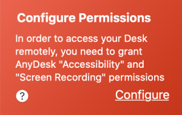
- Klicken Sie auf Öffnen Systemeinstellungen, um Sicherheit & Privatsphäre
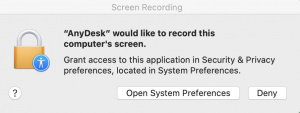 zu öffnen.
zu öffnen. - Entsperren Sie Sicherheit & Privatsphäre, indem Sie auf das Sperrsymbol klicken.
- Wechseln Sie zur Registerkarte Privatsphäre.
- Erteilen Sie die erforderlichen Berechtigungen, indem Sie AnyDesk zu den vertrauenswürdigen Apps im Abschnitt Barrierefreiheit, Vollständiger Festplattenzugriff und Bildschirmaufzeichnung hinzufügen.
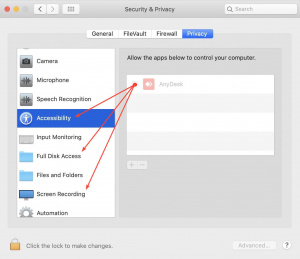
Hinweis: Berechtigung für vollständigen Festplattenzugriff ist optional, aber erforderlich, um den Dateiübertragungs-Modus zu verwenden.
☞ AnyDesk Software hier kostenlos herunterladen. ☜
CMS Joomla!
Joomla! ist ein sogenanntes Content-Management-System (CMS), mit dem sich auf einfache Art und Weise die Inhalte einer Website gestalten lassen.
Gratis Software
Software muss nicht teuer sein! Es gibt qualitativ hochwertige Software, die gratis erhältlich ist.